Ads by OnlineBrowserAdvertising
![]() Verfasst von Tomas Meskauskas am (aktualisiert)
Verfasst von Tomas Meskauskas am (aktualisiert)
Was ist OnlineBrowserAdvertising?
OnlineBrowserAdvertising Werbung, die erscheint, wenn man im Internet surft, wird durch potenziell unerwünschte Browserzusätze verursacht. Meistens infiltrieren solch potenziell unerwünschte Anwendungen die Internetbrowser von Nutzern durch das Herunterladen kostenloser Software und versprechen die Surferfahrung zu verbessern, indem verschiedene nützliche Funktionen hinzugefügt werden.
Während der Testphase wurde diese Werbung von Browser Programmerweiterungen namens "ultra notifier", "Feven", "Freeven", "Fpro_1.2" und "FreeV1.3" verursacht. Sie behaupten Nutzer über verfügbare Software Aktualisierungen zu informieren und Zeit und Geld beim Einkauf im Internet zu sparen.
Obwohl solche Funktionen legitim erscheinen mögen, werden diese Browsererweiterungen als werbefinanzierte Software, oder potenziell unerwünschte Anwendung kategorisiert, da sie sich auf Internetbrowsern (Internet Explorer, Google Chrome und Mozilla Firefox) ohne Zustimmung des Nutzers installieren. Des Weiteren generieren diese Zusätze störende Werbung und verfolgen die Surfaktivitäten von Nutzern.
Während meiner Recherche wurden diese Browsererweiterungen durch eine täuschende Software Marketing Methode namens Bündelung (bundling) verbreitet und so installieren sie Computernutzer oft versehentlich mit kostenloser Software, die aus dem Internet heruntergeladen wurde.
Nach erfolgreicher Infiltration generiert solche werbefinanzierte Software Banner-, Such-, Pop-up, Pop-under und Zwischenwerbung, die auf Teilen besuchter Internetseiten eingefügt, oder angezeigt wird. Diese Werbung wird als "Ads by OnlineBrowserAdvertising" angezeigt.
Bösartige Browsererweiterungen, die "OnlineBrowserAdvertising" Werbung generieren, sind auch dafür bekannt, In-Text Werbung zu zeigen - Worte auf angesehenen Seiten werden zu Hyperlinks, die mit Werbung verbinden (nav-links und InterYield Werbung). Außerdem überwachen diese potenziell unerwünschten Anwendungen die Surfaktivitäten von Nutzern und zeichnen sie auf.
Sie zeichnen die Domainnamen angesehener Seiten und Werbung auf, die auf diesen Seiten, IP Adressen, Betriebssystem Arten, Suchanfragen, Verlauf, physische Standorte und andere Informationen auf. Die Gegenwart von bösartigen Browser Programmerweiterungen, die "OnlineBrowserAdvertising" Werbung generieren, kann zu Befall mit Schadensoftware führen und ernsthafte Datenschutzprobleme verursachen.
Aus diesen Gründen wird sehr empfohlen, dass Sie die werbefinanzierte Software, die "OnlineBrowserAdvertising" verursacht, von Ihrem/Ihren Internetbrowser(n) eliminieren.
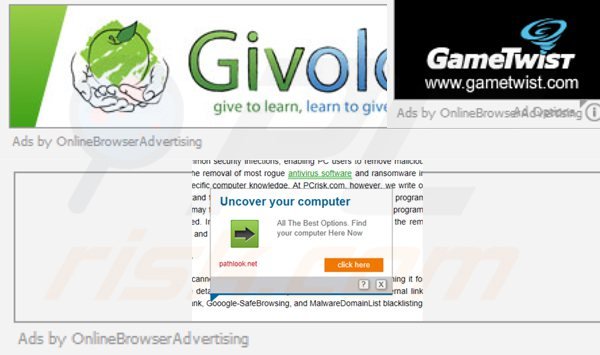
Die OnlineBrowserAdvertising Werbeplattform ist InterYield, Nav-links und "Ads not by this site" werbefinanzierter Software ähnlich. Diese Plattformen benutzen störende Werbung, die auf besuchten Seiten erscheint und sie sind mit Drittparteien Browserzusätzen gebündelt.
Diese bösartigen Browserzusätze benutzen eine virtuelle Grafikschicht über einer bestehenden Internetseite. Im Falle von OnlineBrowserAdvertising, kann verschiedene Bannerwerbung auf besuchten Internetseiten erscheinen, die zu dubiosen Internetseiten führt.
Internetnutzer, die die Installation potenziell unerwünschter Anwendungen vermeiden wollten, die OnlineBrowserAdvertising Werbung verursachen sollten aufmerksam sein, wenn sie kostenlose Software herunterladen. Wenn Ihr Download von einem Downloadklienten verwaltet wird, suchen Sie das"Ablehnen" Feld und lehnen Sie die Installation angebotener Browserzusätzen ab.
Wenn Ihr Download von einem Downloadklienten verwaltet wird, suchen Sie nach dem "Ablehnen" Feld und lehnen Sie die Installation angebotener Programme, oder Browserzusätzen ab.
| Name | OnlineBrowserAdvertising virus |
| Art der Bedrohung | Adware, unerwünschte Werbung, Pop-up-Virus |
| Symptome | Man sieht Werbung, die nicht von den Seiten stammt, auf denen man surft. Störende Pop-up-Werbung. Verringerte Internetsurfleistung. |
| Verbreitungsmethoden | Betrügerische Pop-up-Werbung, kostenlose Software Installationsprogramme (Bündelung), falsche Flash-Player Installationsprogramme. |
| Schaden | Verringerte Computerleistung, Nachverfolgung von Browsern - Datenschutzprobleme, mögliche zusätzliche Malwareinfektionen. |
| Entfernung | Um mögliche Malware-Infektionen zu entfernen, scannen Sie Ihren Computer mit einer legitimen Antivirus-Software. Unsere Sicherheitsforscher empfehlen die Verwendung von Combo Cleaner. |
Wenn Sie verschiedene Bannerwerbung namens "Ads by OnlineBrowserAdvertising) beobachten, benutzen Sie den Entfernungsleitfaden und eliminieren Sie die werbefinanzierte Software, die sie verursachen. Falls Sie beliebige Werbung, die als "Ads by OnlineBrowserAdvertising angezeigt wird sehen, benutzen Sie den Entfernungsleitfaden, um die werbefinanzierte Software, die sie verursacht, zu eliminieren.
OnlineBrowserAdvertising Bannerwerbung, die auf verschiedenen Internetseiten erscheint (benutzt eine virtuelle Grafikschicht, die über normalen Internetseiten liegt)
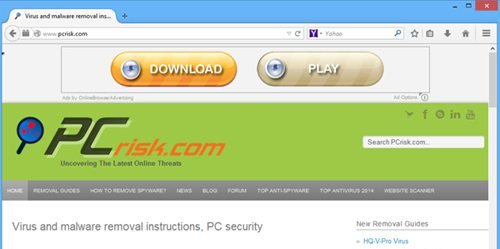
Störende Pop-up Werbung, die von dieser werbefinanzierten Software generiert wird:
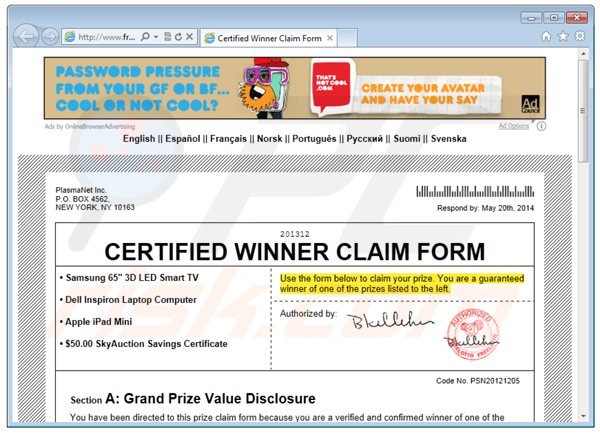
Umgehende automatische Entfernung von Malware:
Die manuelle Entfernung einer Bedrohung kann ein langer und komplizierter Prozess sein, der fortgeschrittene Computerkenntnisse voraussetzt. Combo Cleaner ist ein professionelles, automatisches Malware-Entfernungstool, das zur Entfernung von Malware empfohlen wird. Laden Sie es durch Anklicken der untenstehenden Schaltfläche herunter:
▼ LADEN Sie Combo Cleaner herunter
Der kostenlose Scanner prüft, ob Ihr Computer infiziert ist. Um das Produkt mit vollem Funktionsumfang nutzen zu können, müssen Sie eine Lizenz für Combo Cleaner erwerben. Auf 7 Tage beschränkte kostenlose Testversion verfügbar. Eigentümer und Betreiber von Combo Cleaner ist Rcs Lt, die Muttergesellschaft von PCRisk. Lesen Sie mehr. Indem Sie Software, die auf dieser Internetseite aufgeführt ist, herunterladen, stimmen Sie unseren Datenschutzbestimmungen und Nutzungsbedingungen zu.
Schnellmenü:
- Was ist OnlineBrowserAdvertising?
- SCHRITT 1. Deinstallieren Sie die potenziell unerwünschten Anwnedungen mit Systemsteuerung.
- SCHRITT 2. Entfernen Sie OnlineBrowserAdvertising Werbung von Internet Explorer.
- SCHRITT 3. Entfernen Sie OnlineBrowserAdvertising Werbung von Google Chrome.
- SCHRITT 4. Entfernen Sie Ads by OnlineBrowserAdvertising von Mozilla Firefox.
- SCHRITT 5. OnlineBrowserAdvertising Werbung von Safari entfernen.
- SCHRITT 6. Betrügerische Erweiterungen von Microsoft Edge entfernen.
Ads by OnlineBrowserAdvertising Entfernung:
Windows 10 Nutzer:

Machen Sie einen Rechtsklick in der linken unteren Ecke des Bildschirms, im Schnellzugriffmenü wählen Sie Systemsteuerung aus. Im geöffneten Fenster wählen Sie Ein Programm deinstallieren.
Windows 7 Nutzer:

Klicken Sie auf Start ("Windows Logo" in der linken, unteren Ecke Ihres Desktop), wählen Sie Systemsteuerung. Suchen Sie Programme und klicken Sie auf Ein Programm deinstallieren.
macOS (OSX) Nutzer:

Klicken Sie auf Finder, wählen Sie im geöffneten Fenster Anwendungen. Ziehen Sie die App vom Anwendungen Ordner zum Papierkorb (befindet sich im Dock), machen Sie dann einen Rechtsklick auf das Papierkorbzeichen und wählen Sie Papierkorb leeren.
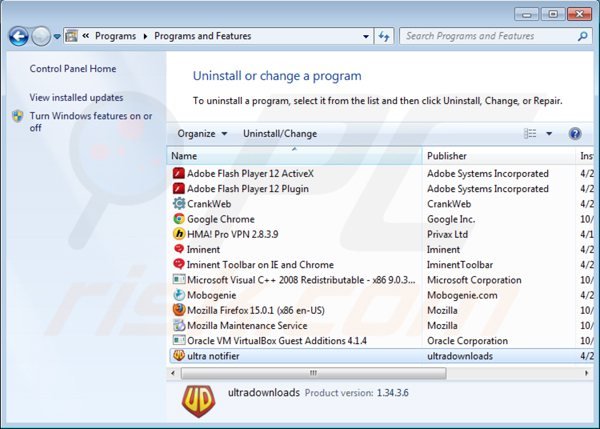
Während der Testphase wurde "Ads by OnlineBrowserAdvertising" Werbung mit Ultra Notifier und Feven potenziell unerwünschten Anwendungen gebündelt, aber jeder Fall kann anders sein. Im ein Programm deinstallieren Fenster suchen Sie nach kürzlich installierten Programmen, die am falschen Ort, oder verdächtig scheinen, wählen Sie diese Einträge aus und klicken Sie auf "deinstallieren", oder "entfernen".
Nachdem Sie die potenziell unerwünschten Programme, die "Ads by OnlineBrowserAdvertising" verursachen, deinstalliert haben, scannen Sie Ihren Computer nach Überresten unerwünschter Komponenten, oder möglichen Befall mit Schadensoftware. Um Ihren Computer zu scannen, benutzen Sie die empfohlene Software zum Entfernen von Schadensoftware.
"Ads by OnlineBrowserAdvertising" von Internetbrowsern entfernen:
Das Video zeigt, wie man potenziell unerwünschte Browserzusätze entfernt:
 Bösartige Zusätze von Internet Explorer entfernen:
Bösartige Zusätze von Internet Explorer entfernen:
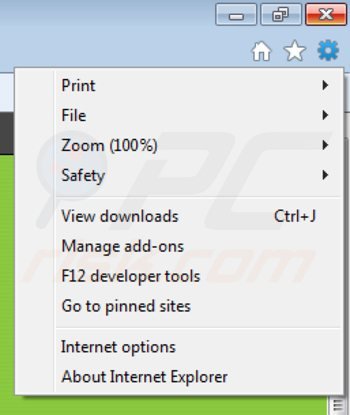
Klicken Sie auf das "Zahnradzeichen" ![]() (obere rechte Ecke von Internet Explorer), wählen Sie "Zusätze verwalten". Suchen Sie nach kürzlich installierten Browserzusätzen und entfernen Sie sie. Beachten Sie, dass es standardmäßig keine Browserweiterungen geben sollte.
(obere rechte Ecke von Internet Explorer), wählen Sie "Zusätze verwalten". Suchen Sie nach kürzlich installierten Browserzusätzen und entfernen Sie sie. Beachten Sie, dass es standardmäßig keine Browserweiterungen geben sollte.
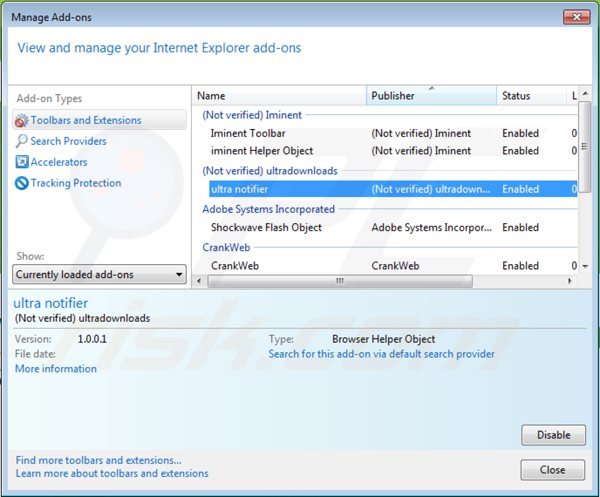
Alternative Methode:
Wenn Sie weiterhin Probleme mit der Entfernung von onlinebrowseradvertising virus haben, können Sie Ihre Internet Explorer Einstellungen auf Standard zurücksetzen.
Windows XP Nutzer: Klicken Sie auf Start, klicken Sie auf Ausführen, im geöffneten Fenster geben Sie inetcpl.cpl ein. Im geöffneten Fenster klicken Sie auf Erweitert, dann klicken Sie auf Zurücksetzen.

Windows Vista und Windows 7 Nutzer: Klicken Sie auf das Windows Logo, im Startsuchfeld geben Sie inetcpl.cpl ein und klicken Sie auf Enter. Im geöffneten Fenster klicken Sie auf Erweitert, dann klicken Sie auf Zurücksetzen.

Windows 8 Nutzer: Öffnen Sie Internet Explorer und klicken Sie auf das Zahnradzeichen. Wählen Sie Internetoptionen.

Im geöffneten Fenster wählen Sie den Erweitert Reiter.

Klicken Sie auf das Zurücksetzen Feld.

Bestätigen Sie, dass Sie die Internet Explorer Einstellungen auf Standard zurücksetzen wollen, indem Sie auf das Zurücksetzen Feld klicken.

 Bösartige Erweiterungen von Google Chrome entfernen:
Bösartige Erweiterungen von Google Chrome entfernen:
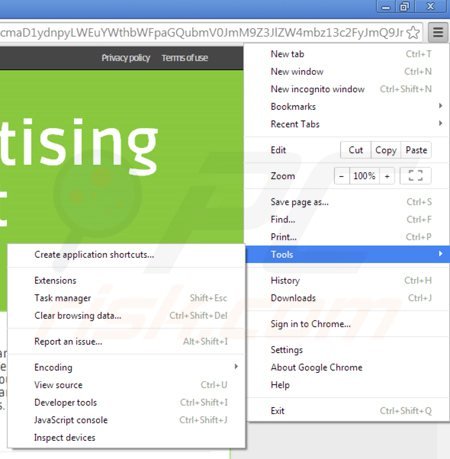
Klicken Sie auf das Chrome Menüzeichen ![]() (obere rechte Ecke bei Google Chrome), wählen Sie „Hilfsprogramme“ und klicken Sie auf "Erweiterungen". Suchen Sie nach kürzlich installierten (potenziell unerwünschten) Browserzusätzen und klicken Sie auf das Papierkorbzeichen.
(obere rechte Ecke bei Google Chrome), wählen Sie „Hilfsprogramme“ und klicken Sie auf "Erweiterungen". Suchen Sie nach kürzlich installierten (potenziell unerwünschten) Browserzusätzen und klicken Sie auf das Papierkorbzeichen.
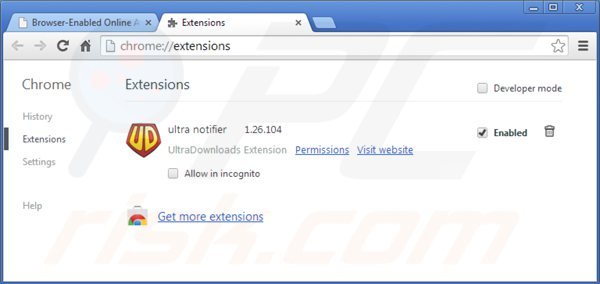
Alternative Methode:
Falls Sie weiterhin Probleme mit der Entfernung von onlinebrowseradvertising virus haben, setzen Sie die Einstellungen Ihres Google Chrome Browsers zurück. Klicken Sie auf das Chrome Menü-Symbol ![]() (in der oberen rechten Ecke von Google Chrome) und wählen Sie Einstellungen. Scrollen Sie zum Ende der Seite herunter. Klicken Sie auf den Erweitert... Link.
(in der oberen rechten Ecke von Google Chrome) und wählen Sie Einstellungen. Scrollen Sie zum Ende der Seite herunter. Klicken Sie auf den Erweitert... Link.

Nachdem Sie zum Ende der Seite hinuntergescrollt haben, klicken Sie auf das Zurücksetzen (Einstellungen auf ihren ursprünglichen Standard wiederherstellen) Feld.

Im geöffneten Fenster bestätigen Sie, dass Sie die Google Chrome Einstellungen auf Standard zurücksetzen möchten, indem Sie auf das Zurücksetzen Feld klicken.

 Bösartige Programmerweiterungen von Mozilla Firefox entfernen:
Bösartige Programmerweiterungen von Mozilla Firefox entfernen:
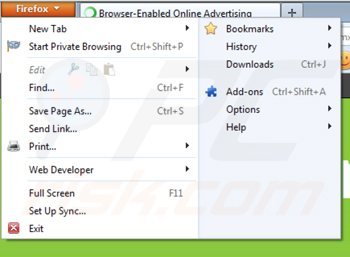
Klicken Sie auf das Firefox Menü ![]() (obere rechte Ecke des Hauptfensters), wählen Sie "Zusätze." Klicken Sie auf "Erweiterungen" und entfernen Sie im geöffneten Fenster alle kürzlich installierten Zusätze. Beachten Sie, dass die Erweiterungsliste bei Firefox standardmäßig leer ist.
(obere rechte Ecke des Hauptfensters), wählen Sie "Zusätze." Klicken Sie auf "Erweiterungen" und entfernen Sie im geöffneten Fenster alle kürzlich installierten Zusätze. Beachten Sie, dass die Erweiterungsliste bei Firefox standardmäßig leer ist.
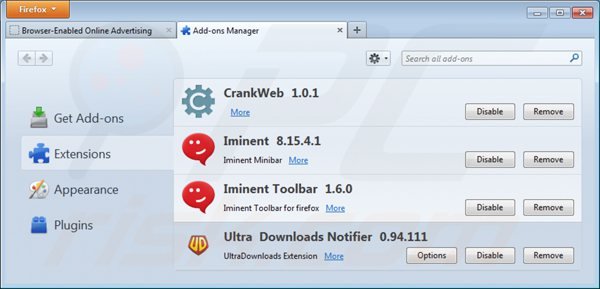
Alternative Methode:
Computernutzer, die Probleme mit der Entfernung von onlinebrowseradvertising virus haben, können Ihre Mozilla Firefox Einstellungen auf Standard zurücksetzen. Öffnen Sie Mozilla Firefox. In der oberen rechten Ecke des Hauptfensters klicken Sie auf das Firefox Menü ![]() , im geöffneten Menü klicken Sie auf das Hilfsmenü öffnen Feld
, im geöffneten Menü klicken Sie auf das Hilfsmenü öffnen Feld ![]()

Wählen Sie Problemlösungsinformationen.

Im geöffneten Fenster klicken Sie auf das Firefox Zurücksetzen Feld.

Im geöffneten Fenster bestätigen Sie, dass sie die Mozilla Firefox Einstellungen auf Standard zurücksetzen wollen, indem Sie auf das Zurücksetzen Feld klicken.

 Bösartige Erweiterungen von Safari entfernen:
Bösartige Erweiterungen von Safari entfernen:

Vergewissern Sie sich, dass Ihr Safari Browser aktiv ist, klicken Sie auf das Safari Menü und wählen Sie Einstellungen...

Klicken Sie im geöffneten Fenster auf Erweiterungen, suchen Sie nach kürzlich installierten, verdächtigen Erweiterungen, wählen Sie sie aus und klicken Sie auf Deinstallieren.
Alternative Methode:
Vergewissern Sie sich, dass Ihr Safari Browser aktiv ist und klicken Sie auf das Safari Menü. Vom sich aufklappenden Auswahlmenü wählen Sie Verlauf und Internetseitendaten löschen...

Wählen Sie im geöffneten Fenster Gesamtverlauf und klicken Sie auf das Verlauf löschen Feld.

 Bösartige Erweiterungen von Microsoft Edge entfernen:
Bösartige Erweiterungen von Microsoft Edge entfernen:

Klicken Sie auf das Edge Menüsymbol ![]() (in der oberen rechten Ecke von Microsoft Edge), wählen Sie "Erweiterungen". Suchen Sie nach allen kürzlich installierten verdächtigen Browser-Add-Ons und klicken Sie unter deren Namen auf "Entfernen".
(in der oberen rechten Ecke von Microsoft Edge), wählen Sie "Erweiterungen". Suchen Sie nach allen kürzlich installierten verdächtigen Browser-Add-Ons und klicken Sie unter deren Namen auf "Entfernen".

Alternative Methode:
Wenn Sie weiterhin Probleme mit der Entfernung von onlinebrowseradvertising virus haben, setzen Sie Ihre Microsoft Edge Browsereinstellungen zurück. Klicken Sie auf das Edge Menüsymbol ![]() (in der oberen rechten Ecke von Microsoft Edge) und wählen Sie Einstellungen.
(in der oberen rechten Ecke von Microsoft Edge) und wählen Sie Einstellungen.

Im geöffneten Einstellungsmenü wählen Sie Einstellungen wiederherstellen.

Wählen Sie Einstellungen auf ihre Standardwerte zurücksetzen. Im geöffneten Fenster bestätigen Sie, dass Sie die Microsoft Edge Einstellungen auf Standard zurücksetzen möchten, indem Sie auf die Schaltfläche "Zurücksetzen" klicken.

- Wenn dies nicht geholfen hat, befolgen Sie diese alternativen Anweisungen, die erklären, wie man den Microsoft Edge Browser zurückstellt.
Zusammenfassung:
 Meistens infiltrieren werbefinanzierte Software, oder potenziell unerwünschte Anwendungen, die Internetbrowser von Benutzern beim Herunterladen kostenloser Software. Einige der bösartigen Downloadseiten für kostenlose Software, erlauben es nicht, die gewählte Freeware herunterzuladen, falls sich Benutzer dafür entscheiden, die Installation beworbener Software abzulehnen. Beachten Sie, dass die sicherste Quelle zum Herunterladen kostenloser Software die Internetseite ihrer Entwickler ist. Falls Ihr Download von einem Downloadklienten verwaltet wird, vergewissern Sie sich, dass Sie die Installation geförderter Browser Programmerweiterungen und Symbolleisten ablehnen.
Meistens infiltrieren werbefinanzierte Software, oder potenziell unerwünschte Anwendungen, die Internetbrowser von Benutzern beim Herunterladen kostenloser Software. Einige der bösartigen Downloadseiten für kostenlose Software, erlauben es nicht, die gewählte Freeware herunterzuladen, falls sich Benutzer dafür entscheiden, die Installation beworbener Software abzulehnen. Beachten Sie, dass die sicherste Quelle zum Herunterladen kostenloser Software die Internetseite ihrer Entwickler ist. Falls Ihr Download von einem Downloadklienten verwaltet wird, vergewissern Sie sich, dass Sie die Installation geförderter Browser Programmerweiterungen und Symbolleisten ablehnen.
Hilfe beim Entfernen:
Falls Sie Probleme beim Versuch onlinebrowseradvertising virus von Ihrem Computer zu entfernen haben, bitten Sie bitte um Hilfe in unserem Schadensoftware Entfernungsforum.
Kommentare hinterlassen:
Falls Sie zusätzliche Informationen über onlinebrowseradvertising virus, oder ihre Entfernung haben, teilen Sie bitte Ihr Wissen im unten aufgeführten Kommentare Abschnitt.
Quelle: https://www.pcrisk.com/removal-guides/7794-ads-by-onlinebrowseradvertising
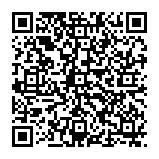
▼ Diskussion einblenden